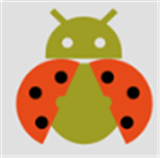
甲壳虫ADB助手下载是一款功能强大的多端口调试工具,专为安卓设备提供支持。它不需要root权限,操作简单,可以通过WiFi或USB接口与设备连接,无需复杂命令即可进行调试。通过这款甲壳虫ADB助手下载(最新版)v1.3.1,用户可以轻松获取设备信息,如配置、存储和网络等,同时支持多个平台的adb调试,适用于手机、平板、手表等设备的远程调试。此外,甲壳虫ADB助手下载官方还支持通过shell命令激活特定应用(如Shizuku、冰箱、黑域等),并能通过adb连接卸载预装的系统应用。请在卸载前备份数据,因为一些操作是不可逆的。这款工具简便实用,非常适合需要adb调试的用户。
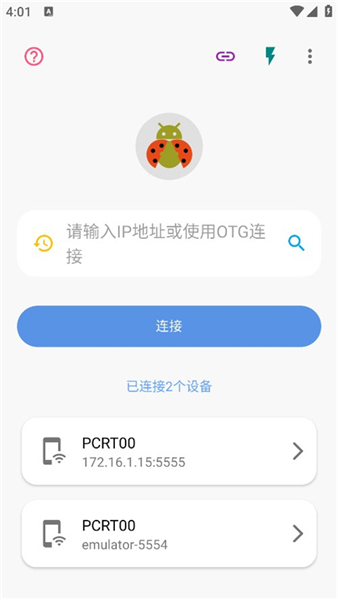
1、首先,在手机上下载并安装甲壳虫ADB助手应用。
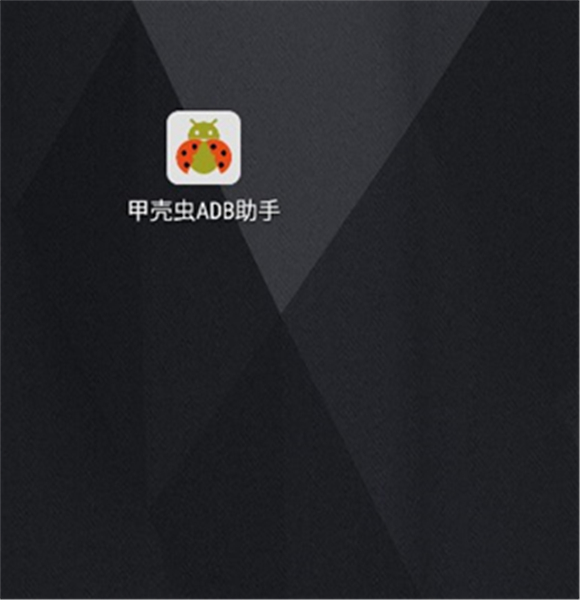
2、确保车载系统和安卓手机连接到同一个Wi-Fi网络。
3、打开车机的设置,连续点击“安卓版本”若干次进入开发者模式,然后启用无线调试。记下显示的IP地址(例如:192.168.8.190:5555)。
4、打开甲壳虫ADB助手,首页输入车机上显示的无线调试地址,点击“连接”。
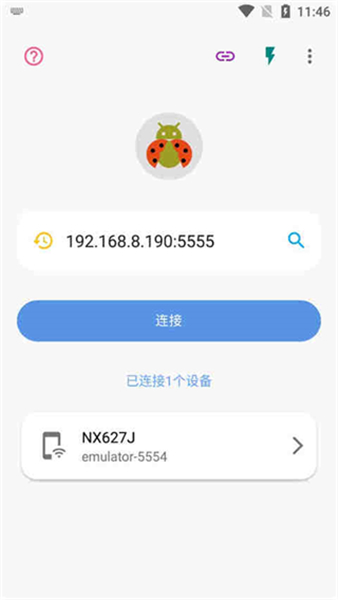
5、进入“[AOSP_on_Intel Platform]”页面。
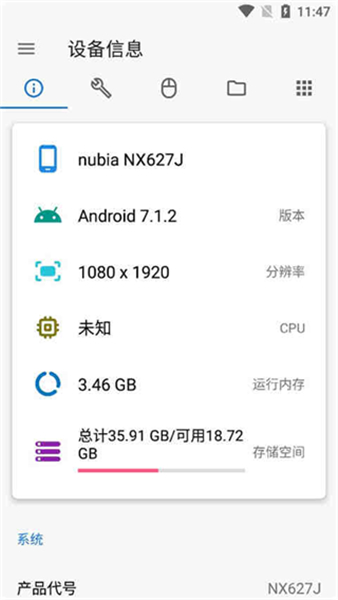
6、在页面上方的菜单栏选择“应用”,点击右下角的“+”号来安装应用,然后从手机中选择之前下载好的APK文件。

7、安装完成后,重启车载系统以完成设置。
1、首先,在手机上下载并安装甲壳虫ADB助手应用程序。
2、打开电视的“设置”菜单。
3、在“关于”选项下,找到“产品型号”,然后连续按下确认键5次以上,直到屏幕显示“你已经处于开发者模式”。
4、返回“设置”菜单,进入“账号与安全”,然后开启“ADB调试”功能。
5、确保手机和电视都连接到同一个Wi-Fi网络。
6、在电视的网络设置中查找IPv4地址(例如:192.168.1.9)。
7、打开甲壳虫ADB助手应用。
8、输入电视的IP地址,然后点击“连接”按钮。
1、下载甲壳虫ADB助手
-下载链接:点击下载
-文件路径:/爆炸的发布会服务 → /20231210 → /甲壳虫adb助手.apk
-登录信息:用户名:admin,密码:123456
2、 启用电视ADB调试
-进入“设置” → “关于” → 连续点击“产品型号”8次开启开发者模式。
-返回“账号与安全”,启用“允许安装未知应用”和“ADB调试”。
3、 连接电视与ADB助手
-确保手机和电视在同一Wi-Fi下。
-打开甲壳虫ADB助手,点击“搜索”,找到设备后点击IP地址。
-在电视上选择“允许调试”,点击“确定”。
4、 建立连接
-再次点击“搜索”,找到设备后点击连接。
-选择设备名称进行连接。
5、操作界面
-滑动菜单栏并点击图标进入下一步操作。
6、 安装APK
-点击右下角“+”号,选择APK文件并确认安装。
7、 等待安装完成
-稍等片刻,直到APK安装成功。
8、 调试与操作
-安装完成后,使用ADB助手进行设备调试。
1、确保通过USB成功连接ADB设备,否则程序可能崩溃。
2、系统更新后,某些第三方应用可能不兼容,导致闪退(如深蓝汽车的甲壳虫ADB助手在2.0版本升级后)。
3、环境变量设置不当可能引发闪退,确保ADB路径已正确添加到系统的Path中。
4、检查设备连接、系统更新和环境变量设置,避免因这些因素导致程序闪退。